![]()
番組ホームページのトップ画面(https://www.nhk.or.jp/school/sougou/programming/)に行こう。
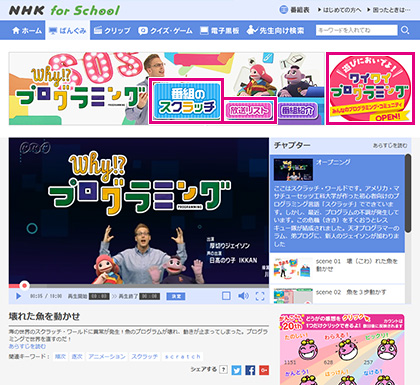
これは、番組ホームページのトップ画面ね。ここから、番組を見たり、プログラミングを始めたり、いろんなことができるわ。 真ん中の画面からは、番組をみることができるの。「放送リスト」から、これまでに放送したすべての番組と「きょうざい」を見ることができるわ。 「きょうざい」は、番組の流れにそって、より深い解説をしたものよ。

一番右にあるのは、「ワイワイプログラミング」へのリンク。ここでは、自由に作った作品を募集しているほか、月ごとにテーマを決めて投稿を募る「why!?大喜利」も開催しているの。
スクラッチのコマンドの解説動画などもたくさんあるから、ぜひ、遊びに来てね。プログラミングを始めるには、「番組のスクラッチ」をクリックするといいわ。

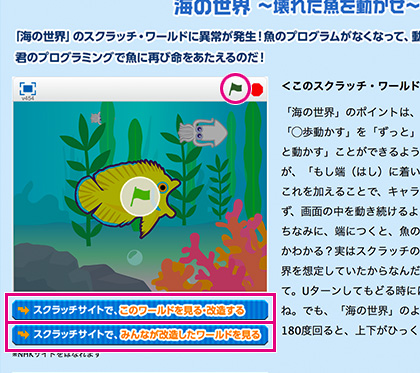
「番組のスクラッチ」をクリックすると、これまでに放送された番組の中で出てきた「スクラッチ・ワールド」がでてくるわ。
これらは緑の旗をクリックするとその場で楽しめるの。
また、下にある「スクラッチ・サイトで、このワールドを見る・改造する」をクリックすると、アメリカのマサチューセッツ工科大学(MIT)が開発、運営しているスクラッチサイトに行って、そこで、番組のスクラッチ・ワールドを見たり、自由に改造したりもできるわ。
さらにその下にある「みんなが改造したワールドを見る」をクリックすると、同じようにMITのサイトに行って、ほかの人がこのワールドを改造した作品の一覧を見られるわよ。
じゃ、「このワールドを見る・改造する」をクリックして。

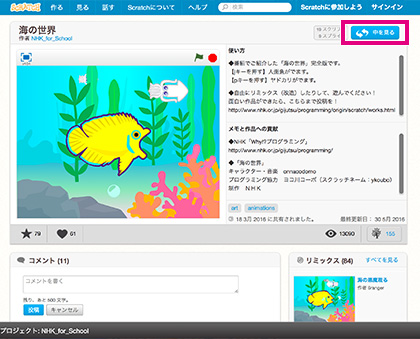
ここから先はMITが運営しているスクラッチのサイト。その中にある番組のスクラッチワールドのプロジェクトページよ。
「中を見る」をおして、プログラミングの画面に行ってみましょう。

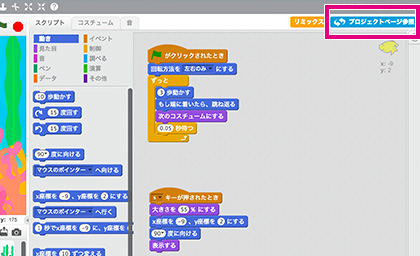
「中を見る」をおすと、プログラミングの画面に行けるわ。ここには、番組で使ったグラフィック・音楽・プログラムなどが置いてあって、自由に改造(リミックス)することができるのよ。
どんな改造ができるのかって?
じゃ、まず、右上にある「プロジェクトページ参照」をおして、プロジェクトページに戻ってね。

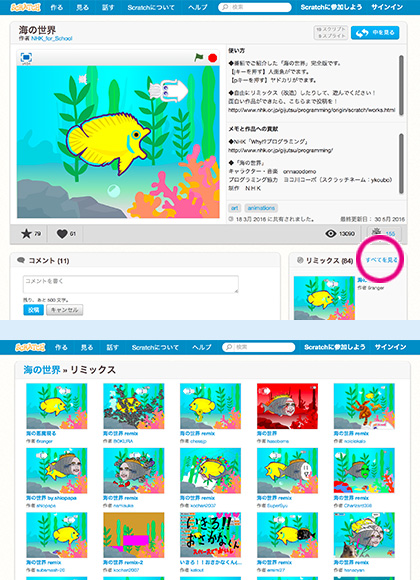
プロジェクトページの右下にある「リミックス」の右「すべてを見る」をおすと、ほかの人がリミックスした作品の一覧をみたり、動かしたりすることができるの。
このように、スクラッチでは、ほかの人の作品を自由に改造(リミックス)して、自分の作品として公開することができるの。

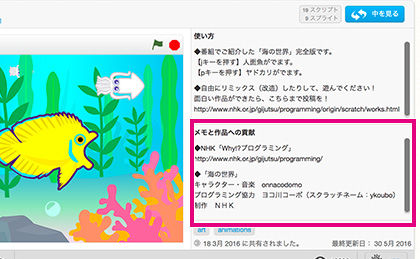
ただし、元の作品を作った人に対するありがとうの意味も込めて、改造した作品の場合は、プロジェクトページにある「メモと作品への貢献」に元の作品を作った人の名前を記しておく、というのがマナーよ。忘れないでね。

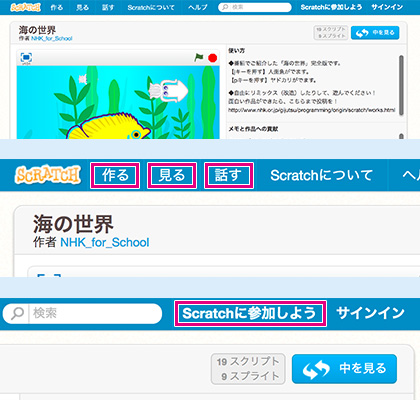
スクラッチサイトの上にある青色のバーの中にある「作る」をおすと、一からプログラミングを始められる。また、「見る」をおすと、ほかの人の作品を見たり動かしたりもできるわ。さらに「話す」をおすと情報交換ができる“掲示板”を使える。
また、「Scratchに参加しよう」をクリックすれば、スクラッチのアカウントを作ることができる。作ったプログラムを保存したり、ほかの人に公開したりするにはアカウントが必要よ。アカウントを作るときは保護者の人といっしょにやろうね。
じゃ、「作る」をおして、プログラミングを始めてみましょう(0-2「プログラミングをしてみよう」へ)。

- 番組のホームページからは、番組を見たり、MITのサイトでプログラミングを始めたり、「ワイワイプログラミング」に行ったりできる。
- MITのサイトにある番組プロジェクトでは、番組のスクラッチワールドを改造したり、一からプログラミングしたり、ほかの人の作品を見たりできる。
![]()
0-1「スクラッチを始めよう」を参考にプログラミング画面に行こう。
もしくは、スクラッチサイト(https://scratch.mit.edu/ ※NHKサイトをはなれます)に行き、上にならんでいる「作る」をおしてから「中を見る」をおそう。
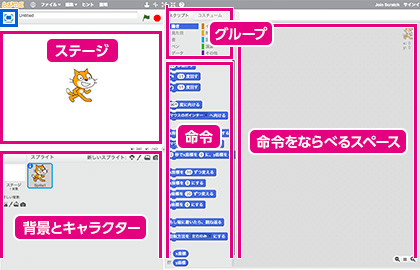
まずは画面ね。左上が「ステージ」といって、ここでプログラムが動くの。 左上の青い四角をおすと、このステージを全画面にできるわ。まん中にいるのはスクラッチではじめから用意されているネコのキャラクターよ。 その下に「背景とキャラクター」がならぶ場所がある。画面のまん中は「命令」のある場所(ブロックパレット)で、これらは「動き」「見た目」「音」などによってグループ分けされていて、その「グループ」は上から選べるの。 右側は「命令をならべるスペース」で、ここに命令をならべてプログラミングするのよ。

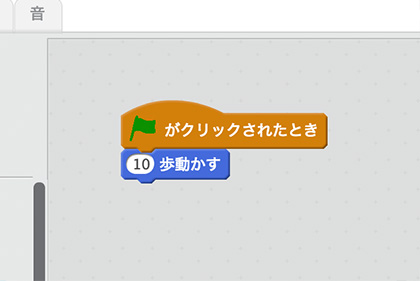
まず、やるのは「旗がクリックされたとき」を「イベント」のグループから持ってきて、おくの。これは、緑色の旗(はた)をクリックしたときに、その下についている命令を上から順番に行う命令よ。 その下に、「10歩動かす」を「動き」から持ってきて、つなげてみて。※10の数字のところをクリックして数を入力すれば、好きな数に変更できるわよ。

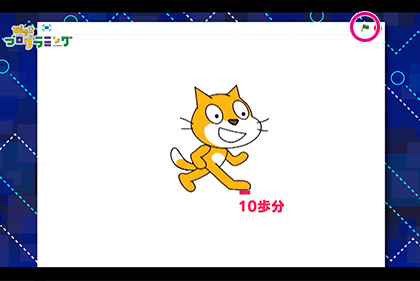
スタージの左上の青い四角をおして全画面にする。 それから緑色の旗をおしてみると、ネコが1回ちょっとだけ動くはずよ。スクラッチでは、「10歩動かす」とは、10回動かすのではなく、1回で「10歩分のきょり」を動かすことをいうの。

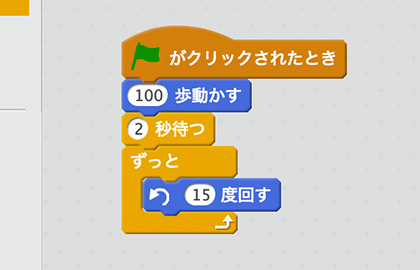
次は、番組でジェイソンがてきとうに作ったプログラムを見てみましょう。 「100歩動かす」「2秒待つ」「ずっと」がならんで、「ずっと」の中に「左回りに15度回す」という命令が入っているわね。 「ずっと」は、中に入っている命令をずっとくり返す命令よ。プログラムは上の命令から順番に実行されていくから…どう動くか、考えてみてね。 そのあと、実際に動かして、自分の考えと同じかどうか確かめてみて。ここまでくれば、もうあなたはプログラマーのたまごよ!

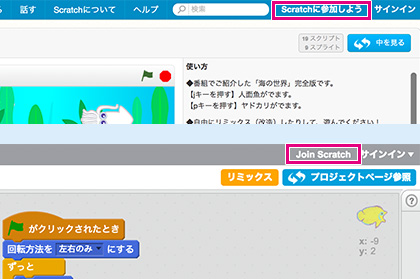
作ったプログラムをとっておいたり、ほかの人に公開したりするには、アカウントが必要。プロジェクトページの上の青いバーやプログラミングの画面の右上にでてくる「スクラッチに参加しよう」もしくは「join scratch」ボタンをおして、保護者の方といっしょに、アカウントをつくってね。

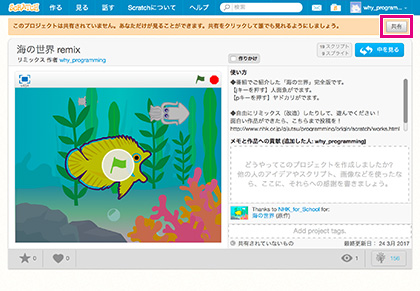
アカウントを作ったら、自分の作品のプロジェクトページやプログラミング画面の上に「共有」というボタンがでてくるの。
これをおせば、自分が作ったプログラムを世界中の人に公開できるようになるわ。
また、自動的にプログラムは保存されるけれども、プログラミング画面左上の「ファイル」から「直(ただ)ちに保存(ほぞん)」をおせば、確実にとっておくことができるの。

さぁ、準備はできたわね。「Why!?プログラミング」には、ここから始まる、すてきな「プログラミング」のアイデアが盛りだくさん、番組をみて、プログラミングを楽しんでね!

- プログラムは命令がならんだもの。命令は上から順番に行われる。
- 「ずっと」はくりかえしの命令、その中にある命令を“ずっと”くり返す。
- アカウントを作れば、作ったプログラムの「保存」「公開(共有)」ができる。


